Outils divers
Version 2.4 du 14 Novembre 2013 du programme (compatible Windows 7 et Bcdi Abonnement) accompagnée d'une police de caractères de codes à barres vous permettant d'éditer des planches d'étiquettes économiques sur votre imprimante laser. Outre les traditionnelles fonctionnalités d'impression de séries et de listes de codes, il permet de récupérer directement depuis Bcdi les exemplaires annulés ou le résultat d'une sélection par équation de recherche. (en cours de mise à jour) Version 2.4 d'Octobre 2005 du programme sous Windows accompagnée d'une police de caractères de codes à barres vous permettant d'éditer des planches de cartes d'emprunteurs économiques sur votre imprimante laser. Outre ces fonctionnalités d'impression de séries et de listes de cartes, il permet de récupérer directement depuis Bcdi 2 ou 3 le résultat d'une sélection d'emprunteurs par équation de recherche. Mise à jour corrigeant un bug dans l'impression des numéros d'emprunteurs toujours à zéro. Retour
Publier des sondages et questionnaires en ligne et suivez les résultats en direct avec Google Docs
Il fut un temps où la réalisation d’enquêtes n‘était réservée qu‘à des professionnels ou aux plus courageux d’entre nous. Aujourd’hui, nombreux sont les outils qui vous permettent de faire un sondage, et notamment Google Drive. Comme bien souvent avec Google, vous ne paierez pas un seul centime pour utiliser ce service et mener à bien vos investigations auprès de vos amis ou de contacts plus lointains (qu’ils soient professionnels ou pas). Les fonctionnalités décrites ici sont disponibles pour les utilisateurs de comptes Gmail et Google Apps. Créer une feuille pour collecter les résultats de votre sondage Commencez par vous rendre dans votre interface Google Drive puis créez une nouvelle feuille de calcul. Après avoir nommé la feuille de calcul, allez dans le menu Insertion puis choisissez Formulaire. Un nouvel onglet s’ouvre. Vous pouvez aussi créer ce questionnaire à partir du même menu Nouveau (première capture d’écran de ce guide) puis Plus et Google Forms. Facile !
Logiciel gratuit pour convertir des fichiers multimédia : Format Factory | TranCool
See on Scoop.it – le foyer de Ticeman Format Factory est un logiciel gratuit pour convertir des fichiers multimédia. Avec lui, vous pouvez convertir des fichiers audio, vidéo et des fichiers image, ripper DVD vidéo, CD audio aux formats MP3 et plus encore… See on trancool.fr
ITALC - Gestion des élèves et ENT
ITALC, à l’instar du propriétaire Netsupport school permet, depuis un poste maitre, de surveiller les écrans des élèves d’un seul coup d’oeil, leur envoyer des messages ou fichiers, prendre la main sur un des ordinateurs, ou de montrer l’écran maitre pour faire une démonstration. Et tout ça, sans aucune connaissance en informatique ! ITalc [1] est une interface de contrôle se basant sur le protocole VNC. Le logiciel comprend deux parties : une partie cliente (à installer sur tous les postes) et une partie maitre (à n’installer QUE sur le poste du professeur !). Une fois le logiciel installé sur tous les postes, il est possible, sur le poste maitre, d’ajouter les ordinateurs élèves et de les grouper sous forme de classes (pour créer des groupes dans la salle, ou encore pour gérer plusieurs salles en même temps). L’interface est très jolie et facile à comprendre, avec des infobulles pour chaque onglet.
Firefox vous dit qui vous espionne sur le web !
Tout le monde le sait, lorsque l’on surf sur la toile, nous ne sommes pas tranquilles et même espionnés ! Firefox y a pensé et vous permet dès maintenant de découvrir qui vous surveille … Beaucoup se sont fait taper sur les doigts et nombreux sont les débats en 2012 sur la confidentialité et l’utilisation des données personnelles. Vous n’êtes pas sans savoir que vos informations entrées sur le web sont fortement susceptibles d’être réutilisées à bon ou mauvais escient. Firefox a donc décidé de vous aider à en savoir plus sur cette pratique en créant Collusion. Cette extension vous permet de suivre en temps réel les sites qui utilisent ou collectent vos informations personnelles ainsi que les liens qui les relient entre eux. Même si cette extension très intéressante n’est encore qu’en phase expérimentale, elle est déjà disponible en téléchargement pour tous les utilisateurs de Firefox. Prêt à savoir qui vous espionne en secret ?
Jeux France
Un nouveau quiz avec Google Earth : Les sites français classés au Patrimoine mondial de l'Humanité par l'Unesco visités par le Tour de France 2013. La 100° édition du Tour de France propose en 2013 une (re)découverte du riche patrimoine naturel et culturel du pays qui accueille le plus de touristes au monde (82 millions l'an dernier). Certains de ces sites mondialement connus sont inscrits par l'Unesco au Patrimoine Mondial de l'Humanité. La France en compte 39, et les organisateurs du Tour de France ont décidé d'en mettre certains à l'honneur. Saurez-vous les retrouver à travers ce quiz de 10 questions ? Dix questions et trois réponses possibles à chaque fois. Trente étapes à travers la France avec Google Earth qui en propose plus des 3/4 en 3D. Cliquer sur l'image pour le jeu qui s'ouvrira dans Google Earth (novembre 2012) Villes et repères Jeu de fléchettes, proposé par Anthony Lozac'h et les Clionautes. D'autres jeux proposés par StateTris : Etats-Unis, Allemagne, Afrique, Chine....
Sophie GAUTIER
Optimiser son portail E-sidoc, niveau confirmé
Enrichir le portail en y ajoutant de nouvelles fonctionnalités 1. Carrousel Dans la nouvelle version du portail e-sidoc, il sera possible de créer une Galerie d’images à la place du carrousel. 2. RSS : voir la procédure (p. 38 « la Documentation CMS e-sidoc » - CRDP de Poitiers). Twitter : voir la procédure (documentation, TICE et Cie). 3. Le portail e-sidoc n’a pas vocation à stocker des documents (images, texte, vidéos, etc.) mais il est néanmoins possible de les intégrer de multiples façons.Les images, documents qui sont enregistrés le site de l’établissement ou sur votre blog possèdent une adresse URL. Attention cependant à vérifier les droits à respecter pour la mise en ligne des documents issus de ces sites (vérifier la source et l’indiquer). Insérer une vidéo ou un diaporama : exemple d’intégrationd’une vidéo et diaporama (Lycée des métiers des services Paul Gauguin). Insérer un fichier issu du site Calaméo : exemple d’intégration d’un document en feuilletage en ligne (CDDP 13). 4. 1.



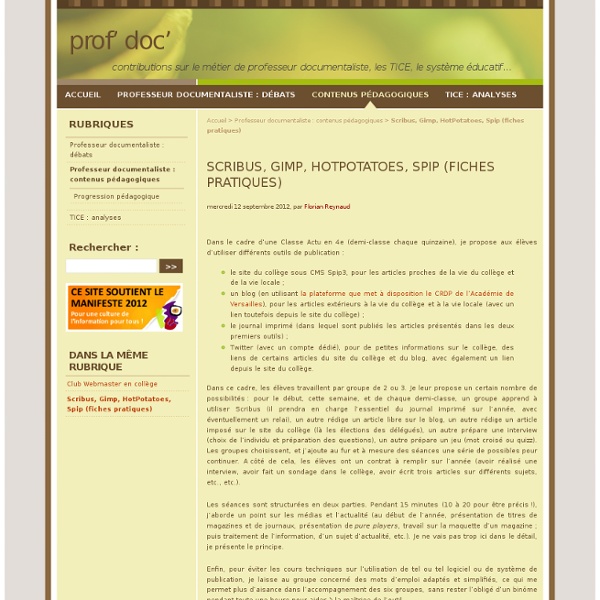
Fiches de prise en mains d'outils pour la publication, adaptées à des élèves de 4ème. by direlire Sep 18